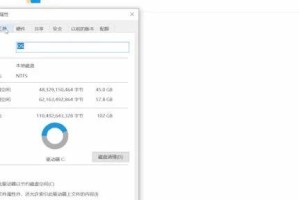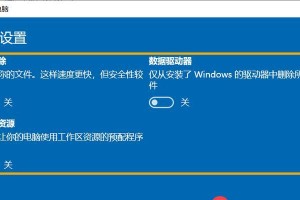在使用电脑上网的过程中,我们经常会遇到各种各样的网络错误,其中错误711是比较常见的一种。本文将为大家揭秘网络错误711的来源,并提供解决方法,帮助读者快速解决这一问题。
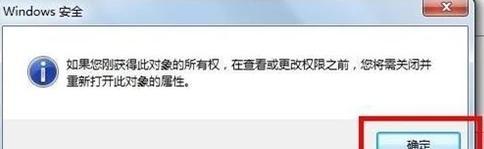
一、错误711的定义及原因分析
错误711是指在Windows操作系统中,无法建立宽带连接的错误。它通常出现在用户使用拨号上网或无线连接上网时。主要原因是系统中网络连接相关的服务未启动或被停止,或者驱动程序损坏。

二、检查网络连接服务是否正常
1.检查“远程访问自动连接管理器”服务是否启动
2.检查“传输控制协议/因特网协议版本4(TCP/IPv4)”是否启用

3.检查“远程访问连接管理器”服务是否启动
三、检查设备驱动程序是否正常
1.确认网络适配器驱动程序是否正确安装
2.更新网络适配器驱动程序至最新版本
3.禁用并重新启用网络适配器
四、检查网络设置是否正确
1.确认拨号或无线连接的用户名和密码是否正确
2.检查拨号或无线连接的设置是否正确
五、重置网络设置
1.打开命令提示符,并以管理员身份运行
2.输入以下命令:netshintipreset
3.输入以下命令:netshwinsockreset
六、检查第三方软件是否干扰网络连接
1.临时禁用杀毒软件或防火墙软件
2.关闭其他可能干扰网络连接的第三方应用程序
七、创建新的宽带连接
1.打开“控制面板”,并选择“网络和共享中心”
2.点击“设置新的连接或网络”,选择“连接到互联网”
3.选择“宽带(PPPoE)”连接方式,按照提示进行设置
八、重启网络设备
1.关闭电脑,并断开网络设备的电源和网线
2.等待几分钟后,重新连接电脑和网络设备
九、运行网络故障排除工具
1.打开“控制面板”,并选择“网络和共享中心”
2.点击“故障排除”,选择“网络适配器”
3.等待工具自动检测和修复问题
十、联系网络服务提供商
如果以上方法无法解决问题,建议联系网络服务提供商寻求帮助,可能是因为运营商的网络故障导致连接问题。
十一、错误711的注意事项
在尝试以上解决方法之前,建议备份重要数据,以免数据丢失。同时,按照操作指引进行操作,避免对其他设置产生不必要的影响。
十二、如何预防错误711的发生
1.定期更新操作系统和设备驱动程序
2.安装可信赖的杀毒软件和防火墙软件
3.避免随意更改网络设置
十三、错误711的其他解决方法
1.使用系统还原功能回滚到上一个正常状态
2.重新安装操作系统
十四、常见网络错误代码及解决方案对照表
1.错误651:检查宽带连接设置及驱动程序是否正确
2.错误721:确认VPN服务器设置是否正确
3.错误769:检查拨号连接的用户名和密码是否正确
十五、
网络错误711是一种无法建立宽带连接的错误,在使用电脑上网时可能会遇到。通过检查网络连接服务、设备驱动程序和网络设置,以及重置网络设置、关闭第三方软件干扰,创建新的宽带连接,重启网络设备等方法,可以解决这一问题。同时,我们还介绍了预防错误711的发生和其他解决方法,以及常见网络错误代码及解决方案对照表,希望能为读者提供实用的帮助。